Sådan opsætter du tv'et fra Samsung
Mange Samsung TV-ejere kan ikke altid hurtigt og nemt forstå funktionerne ved opsætning af en ny enhed, især når det kommer til Samsung Smart TV, som er værd at købe til alle fans af moderne teknologi. Tror ikke, at opsætningen af Samsung TV er i stand til at levere mange problemer - faktisk tager processen ikke så meget tid, især hvis du ved præcis, hvad der skal gøres i hvert enkelt tilfælde. Under alle omstændigheder skal du bruge instruktionerne eller på forhånd finde alle de nødvendige oplysninger, som denne artikel vil blive afsat til.

Samsung tv-funktioner
Det velkendte selskab Samsung betragtes fortjent som et af de førende mærker på markedet for husholdningsapparater. Tv-apparater fra dette firma anses for at være blandt de bedste, som bekræftet af mange brugere. Fabrikanten søger at udvide det tilgængelige udvalg af modeller af enheder, og hvert år producerer et vist antal nye muligheder, der er udstyret med et komplet sæt af alle de nødvendige muligheder. Hver serie har sine egne indstillinger, og nogle gange er det ikke så nemt at forstå dem. Et moderne LCD-tv, for eksempel model 5500, med forbedret funktionalitet, er udstyret med ekstra muligheder og kan konfigureres ret nemt.
Faktisk forårsager indstillingen af LCD-tv fra dette mærke sjældent problemer for brugerne. Du kan opsætte et sådant tv så hurtigt som muligt, selvom du mister instruktionen: alle menuinterfacemuligheder er yderst klare og præcise på et intuitivt niveau for alle. Til dette vil fjernbetjeningen og den tilgængelige forbindelse til standardantennen selv være tilstrækkelig. På spørgsmålet om, hvordan du korrekt konfigurerer Samsung TV, kan du ikke sætte dig i en blindgyde, skal du huske at alle muligheder er tilgængelige i menuen Service, som du kan få adgang til ved at trykke på Menu-knappen på kontrolpanelet.
Enhver ejer af et nyt tv ønsker at finde ud af hvordan man opretter kanaler i dit nye tv. Dette kan gøres via menuen, hvor standardsproget er engelsk, som du kan ændre, hvis du ønsker det. Funktionerne i Samsung TV giver dig mulighed for at gøre det uden stor indsats.
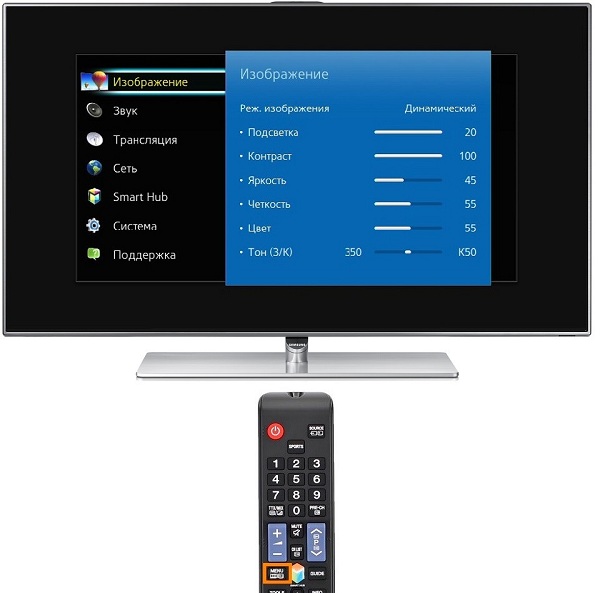
Det er bedre at ændre sproget på forhånd, da den russisksprogede grænseflade hjælper dig med at vænne sig til funktionaliteten af det nye tv.
Sådan opsættes kanaler
Den korrekte måde at indstille skal begynde med kanalerne, ved at indstille hvilken, du kan fortsætte til de næste trin. Efter at have installeret et mere kendt sprog til den russisktalende bruger, vil opsætning af en liste over kanaler virke som en meget enkel opgave for alle:
- skal gå til menuen;
- vælg vareindstillinger;
- klik derefter på knappen Søg og konfigurer kanaler;
- Vælg manuel tilstand eller automatisk indstilling.
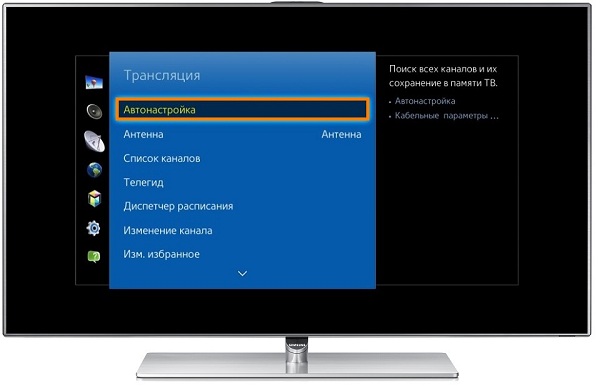
Hvis du vælger den anden mulighed, indstilles alle kanaler på tv'et automatisk. Brugeren skal kun overvåge processen, mens Samsung uafhængigt søger efter alle tilgængelige kanaler og tildeler dem navne.
Når søgningen er afsluttet, kan du omdøbe bestemte kanaler ved hjælp af standardmenuen. Når enheden er færdig med at scanne alle tilgængelige områder, bliver den første kanal fundet automatisk tændt. Derefter kan brugeren se hele listen ved hjælp af de relevante knapper på fjernbetjeningen. hvis ekstern enhed bruges, det skal justeres uafhængigt, især hvis vi taler om en satellitmodtager. For at gøre dette skal du vælge en særlig informationskilde beregnet til tv ved at klikke på Sourse-knappen. Flere oplysninger om indstillingerne af digitale kanaler til Samsung TV findes i af denne artikel.
Billedjustering
Når det drejer sig om, hvordan man opretter et Samsung TV, skal du være opmærksom på billedet. Dette kan gøres på den enkleste måde ved hjælp af fjernbetjeningen. Ofte kan billedet på skærmen virke for mørkt eller lyst - for at få den ønskede farve skal du gå til farveindstillingerne. Du skal åbne menuen Service ved hjælp af knappen ovenfor og vælg BilledafsnitGå derefter til menuen med de relevante muligheder.
- Med Kontrast kan du indstille parametrene for forholdet mellem det lyseste og mørkeste billede.
- Skarphed hjælper med at justere billedets skarphed.
- Kommandoen Lysstyrke giver dig mulighed for at lyse et billede eller mørke det mærkbart.
- En valgmulighed kaldet Farve hjælper med at gøre farver rigere eller lettere, samt skifte til sort / hvid-tilstand.

Korrekt konfigureret farvemodus er meget vigtig, fordi det afhænger af opfattelsen af billedet.
Der er også en ekstra og meget bekvem mulighed, som giver dig mulighed for at nulstille billedet helt, hvis du ikke kan rette det efter at have ændret flere indstillingsmåder.
Justering af lyden
Let tilpasset og veletableret lyd har også ikke mindre mærkbar værdi end billedet. For at gøre dette skal du også gå til menuen Service, i sektionen Indstillinger og vælge lydelementet. Det er i dette afsnit, du kan vælge kvalitet og metode til transmission af lyd.

Det er også værd at bemærke, at mange moderne modeller er udstyret med ekstra muligheder, for eksempel en equalizer, en funktion Dolby og surround mode. Højttalersystemet på hver Samsung TV-model har individuelle funktioner, som du bør være opmærksom på, fordi lydkvaliteten og det samlede indtryk af det vil afhænge af deres korrekte opsætning. Også nødt til at vide hvordan man korrekt konfigurerer grænsefladen Smart TV fra Samsung - adgang til alle de medfølgende multimediefunktioner vil afhænge af det, internetforbindelse.

/rating_on.png)












